Instagramで動画が再生されない場合、この問題を解決するための便利なヒントがあります。MiniTool Video Converterのこの記事では、Android、iPhone、PC、MacなどのデバイスでInstagramの動画が再生できない不具合を修正する7つの方法をご紹介します。
Instagramで動画が再生できない原因
Instagram(インスタグラム)は、ダイナミックな動画、ムービー、ストーリー、写真などを共有できる人気のソーシャルメディアアプリケーションです。しかし、Instagramで動画が再生できないことがあります。なぜInstagram動画が再生さ れないのでしょうか?多くの理由が考えられますが、一般的な原因をいくつか示します:
- インターネット接続が悪い
- Instagramサーバーがダウンしている
- Instagramアプリのバージョンが古い
- Instagramアプリにバグや不具合がある
- アプリのデータが破損している
MiniTool Video Converterクリックしてダウンロード100%クリーン&セーフ
Instagram動画が再生されない問題の対処法
このセクションでは、Instagramの動画が再生できない問題を修正する方法をご紹介します。
方法1:Instagramを再起動する
Instagram動画が再生できない場合、まずInstagramアプリを閉じてから開いて、動画が再生されているか確認してください。
方法2:インターネット接続をチェックする
不安定なインターネット接続は、Instagramが動画を再生できない主な原因です。この場合は、ご使用のデバイスのブラウザでスピードテストを実行することができます。 ネットワーク速度が速いと表示されれば、他の修正を試すことができます。そうでない場合は、ネットワークへの接続を切断して再接続するか、モデムまたはルーターを再起動することでインターネット接続を修復できます。また、スマートフォンの場合は、WLANをセルラーデータに変更することができます。
方法3:Instagramサーバーの状態をチェックする
ネットワークに問題がない場合は、次に確認すべきのはInstagramサーバーがダウンしているかどうかです。Webブラウザを開き、Downdetector Webサイトにアクセスし、Instagramを検索して、Instagramの障害に関するレポートがあるかを確認してください。InstagramアプリがダウンしているためにInstagramが動画を再生できない場合は、Instagramサーバーが正常に戻るまで待つ必要があります。
方法4:デバイスを再起動する
Instagramで動画が再生できない場合のもう1つの簡単な解決策は、デバイスを再起動することです。これにより、Android、iOS、Windows、またはmacOSデバイスでInstagram動画の再生を妨げている可能性のあるバックグラウンドの問題や不具合を解決できます。
方法5:Instagramアプリのキャッシュをクリアする
Instagramアプリのキャッシュをクリアすれば、Instagramで動画が再生されない問題を解決できるかもしれません。具体的な操作手順は以下の通りです:
Androidの場合:「設定」アプリを開き、「アプリ」をクリックし、「Instagram」をタップし、「ストレージ」を選択し、「キャッシュを削除」をクリックします。
iPhoneの場合:設定アプリでInstagramアプリのキャッシュを直接削除することはできません。キャッシュを削除するには、アプリをオフロードしてから再インストールする必要があります。「設定」を開き、「一般」>「iPhoneストレージ」>「Instagram」>「アプリをオフロード」と進み、そして「アプリを再インストール」をタップします。
パソコンのWebブラウザでInstagram動画を再生できない場合は、閲覧データを削除してください。
方法6:Instagramのデータ節約モードを無効にする
Instagramには、アプリが使用するセルラーデータの量を減らすのに役立つデータ節約モードがあります。この設定を有効にしている場合、セルラー接続の場合、動画の読み込みに時間がかかります。インターネット接続が弱い場合、動画がまったく動かない可能性があります。この場合は、データ節約モードを無効にすることで、Instagramが動画を再生しない問題を解決できます。
Instagramアプリで、右下のプロフィール画像をタップしてプロフィールに移動し、「3本の横線」をタップして「設定」>「アカウント」を選択し、iPhoneの場合は「データ使用量」>「モバイルデータを節約」を、Androidの場合は「セルラーデータ使用量」>「データ節約」を選択します。
方法7:Instagramを再インストールする
アプリを再インストールすることで、Instagramで動画が再生できないのを修正することもできます。まず、デバイスからアプリをアンインストールし、それからGoogle Play ストアまたはApp StoreにアクセスしてInstagramアプリを再インストールします。
結語
Instagramで動画が再生されない・動かない問題に遭遇した場合、上記のの方法に従うと簡単に解決でき、Instagramで動画をスムーズに視聴できるようになります。


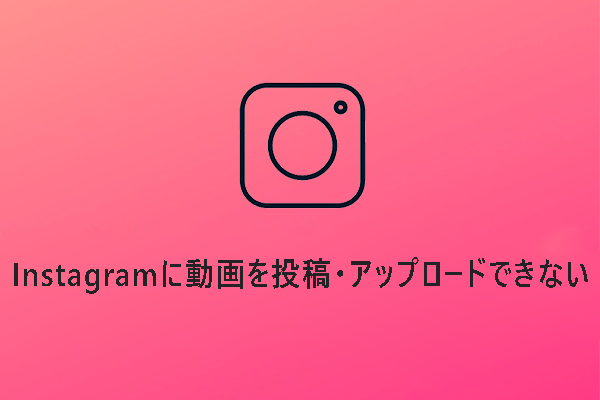



ユーザーコメント :